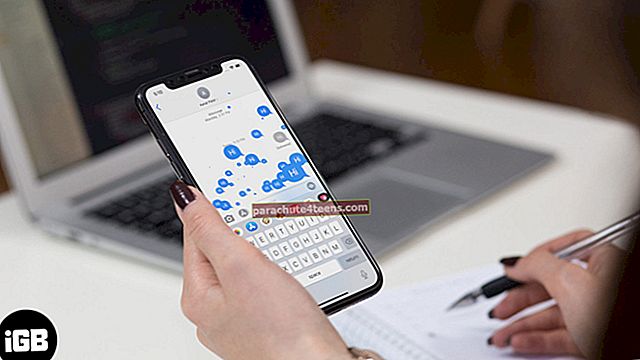Lietotnes ir jebkura viedtālruņa neatņemama sastāvdaļa; neizmantojot nevienu lietotni, jūs nevarēsiet maksimāli izmantot savu viedierīci. Lietotnes faktiski rotā jūsu sakaru ierīces.
Ja esat lepni tādu sīkrīku īpašnieki kā iPhone un iPad, jums ir jāpieliek rokas dažādām lietotnēm; tajā pašā laikā jums ir jāsaskaras ar tādām problēmām kā lietotnes, kas iesaldējas, lejupielādējot iecienītās lietotnes.
Kā salabot iPhone un iPad lietotnes
Ikreiz, kad lietotne sasalst, tas ir visdedzinošākais brīdis, jo ekrānā ir sava veida strupceļš; lietotne nepāriet uz priekšu vai atpakaļ. Šajā situācijā jūs vēlaties nekavējoties izslēgt savu iPhone vai iPad. Tas varētu būt diezgan parocīgi tik nepatīkamajā brīdī; taču ir arī citi risinājumi.
Pieskarieties lietotnei, kuru lejupielādējāt
Kaut arī jutīgajam skārienekrānam ir daudz nopelnu, tam ir arī savi trūkumi; maigs, neapzināts pieskāriens var sākt citu darbību. Un, ja esat nejauši pieskāriens lietotnei, kas tika lejupielādēta jūsu iPhone / iPad, pastāv iespēja, ka lietotne apstājas; tas nozīmē, ka jūsu iPhone pārtrauc lejupielādi. To var viegli pamanīt tālruņa ekrānā, kur zem lietotnes redzams “Pauzēts”. Šajā gadījumā vienkārši vēlreiz pieskarieties lietotnei, un lejupielāde tiks atsākta.
Vai esat pārbaudījis savu Wi-Fi savienojumu?
Parasti lietotņu lejupielādei lietotāji mēdz izmantot Wi-Fi savienojumu. Ja rodas kādas tehniskas problēmas, lejupielāde uz dažām sekundēm tiks pārtraukta. Bet nav garantijas, ka tā tiks atsākta, kad Wi-Fi savienojums būs stabilizējies. Tāpēc pēc interneta savienojuma atjaunošanas, iespējams, būs jāsāk lejupielādes process vēlreiz.
Pārstartējiet iDevice
Tas ir viens līdzeklis pret daudzām slimībām. Joki atsevišķi, ierīces restartēšana var atrisināt daudzas lielākas un mazākas problēmas. Tātad, kad lejupielādes procedūras laikā redzat, ka lietotne ir sasalusi, pārejiet uz sava iPhone vai iPad pārstartēšanu. Vienlaicīgi nospiediet un turiet pogu Sākums un barošanas pogu, līdz ekrānā parādās Apple logotips. Pēc pārstartēšanas pārbaudiet tās lietotnes statusu, kuru vēlaties lejupielādēt; ja lietotne ir pazudusi, lejupielādējiet to vēlreiz no App Store. Ja problēma nav atrisināta, dodieties uz nākamo risinājumu.
Dzēst un pārinstalēt lietotni
Parasti jūsu darbība iOS atbalstīs šo darbību. Izdzēsiet lietotni un atkārtoti instalējiet to. Nospiediet un turiet lietotni, līdz visas lietotnes sāk grīļoties; visu lietotņu augšējā kreisajā daļā varat redzēt dzēšanas ikonu (x). Apstipriniet darbību, pieskaroties pogai Dzēst, kad tiek prasīts dzēst lietotni. Ja lietotne pazūd no jūsu iPhone, atkārtoti instalējiet to.
Lejupielādējiet citu lietotni
Dažreiz dīvaini risinājumi darbojas, un tas var būt viens no šādiem risinājumiem jums, kamēr jūs saskaras ar lietotņu iesaldēšanas problēmu. Lejupielādējiet citu lietotni no App Store, un, iespējams, atsāksies lejupielāde apturētai lietotnei.
Izrakstieties no iTunes un restartējiet ierīci
1. solis. Atveriet lietotni Iestatījumi savā iPhone / iPad ierīcē → Pieskarieties iTunes un App Store.

2. solis. Pieskarieties savam Apple ID.

Ekrānā parādīsies izvēlne ar trim iespējām: Skatīt Apple ID, Izrakstīties un iForgot.
3. solis. Pieskarieties Izrakstīties.

4. solis. Pierakstieties iTunes un App Store, izmantojot citu Apple ID.
Ja tas nav atrisināts, iesaldētās lietotnes var sagādāt lietotājiem galvassāpes, un tāpēc izsniegtās adreses jārisina pēc iespējas ātrāk. Lietotnes ikonas ievietošana kaut kur tālruņa ekrānā nav risinājums, jo katrs lietotājs ir nepacietīgs lietotnes lietošanā.